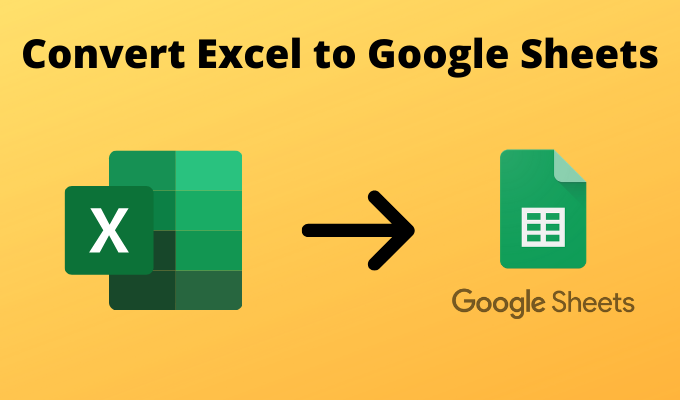اگر با داده ها در Excel کار کرده اید و متوجه شده اید که می خواهید از توابع Google Sheets یا برنامه نویسی استفاده کنید ، تبدیل فایل ها از Excel به Google Sheets نسبتاً آسان است.
با این حال ، آنجا بسته به قالب داده های اصلی چندین روش وجود دارد که می توانید این کار را انجام دهید. این فرایند به این بستگی دارد که صفحه گسترده اکسل با فرمت CSV ، قالب استاندارد Excel ذخیره شود یا اسکریپت نویسی از قبل را در بر داشته باشد. >
در این مقاله چهار روش برای تبدیل فایل های اکسل را بررسی خواهیم کرد به صفحه گسترده Google Sheets.
1. ساده ترین: تبدیل اکسل به Google Sheets با کپی و جایگذاری داده انجام می شود.
1. برای این کار ، فقط کافی است تمام سلول هایی را که می خواهید در Excel کپی کنید برجسته کنید. در هر کجای محدوده انتخاب شده کلیک راست کرده و کپیرا انتخاب کنید.
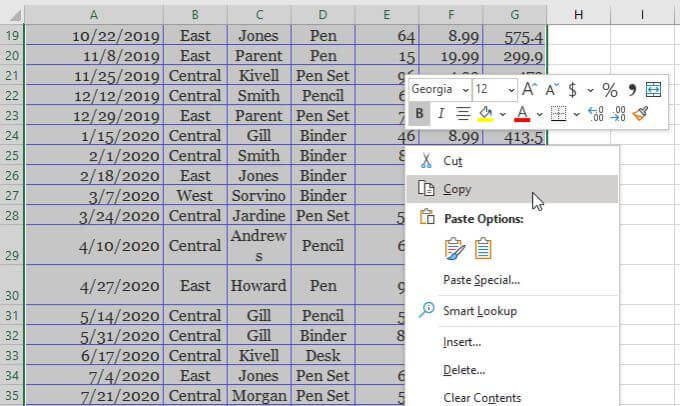
2. در صفحه سمت راست چپ صفحه گسترده Google Sheets که می خواهید داده ها را در آن قرار دهید ، کلیک راست کنید. چسباندنرا انتخاب کنید.
In_content_1 همه: [300x250] / dfp: [640x360]->
این صفحه با تمام اطلاعاتی که از صفحه گسترده Excel کپی کرده اید پر می شود. به همین سادگی است.
2. از فایل اکسل: فقط فایل اکسل را مستقیماً باز کنید
می توانید یک فایل اکسل (* .XLSX) را مستقیماً باز کنید ، اما برای بارگذاری پرونده ابتدا باید مرحله ای را طی کنید.
در Google Sheets ، فقط این مراحل را دنبال کنید تا مستقیماً یک فایل اکسل باز شود.
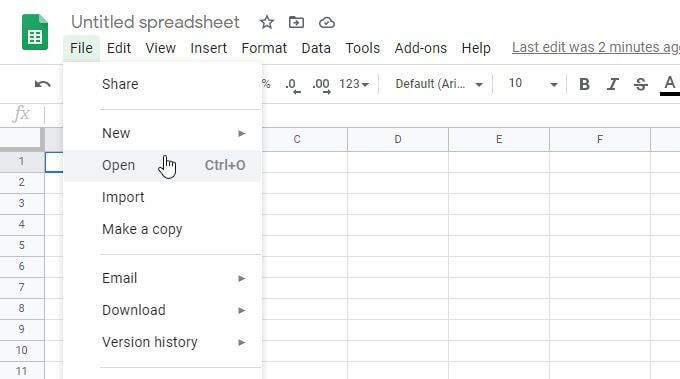
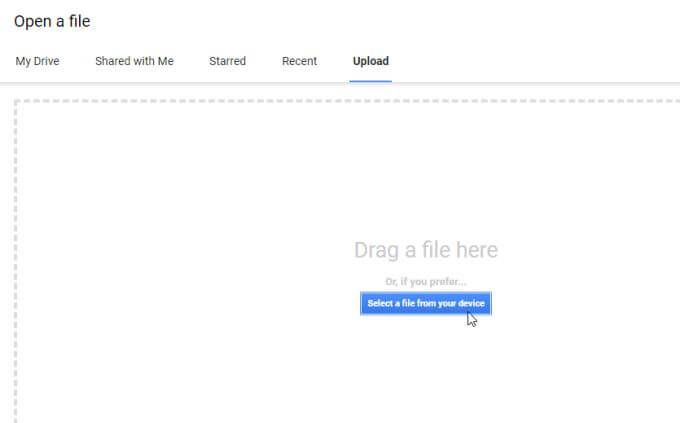
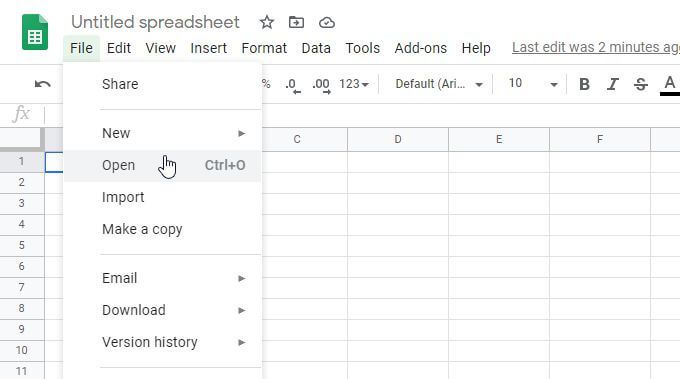
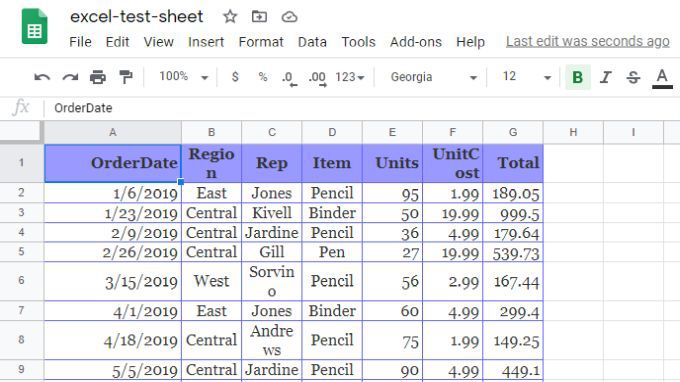
هنگام استفاده از این روش برای تبدیل Excel به Google Sheets ، متوجه چندین اتفاق می شوید.
3. وارد کردن CSV: مستقیماً از یک پرونده CSV وارد کنید
می توانید مستقیماً از یک فایل اکسل که در قالب CSV ذخیره شده وارد کنید. با این حال ، شما باید بدانید که چگونه پرونده محدود شده است. چه با زبانه باشد یا با ویرگول ، یا با کاراکتر دیگری.
استفاده از ویژگی وارد کردن
همان روش بالا را دنبال کنید ، اما هنگام انتخاب CSV پرونده ، پنجره ای برای انتخاب قالب بندی فایل و نحوه تبدیل داده های صفحه گسترده به صفحه گسترده Google Sheet مشاهده خواهید کرد.
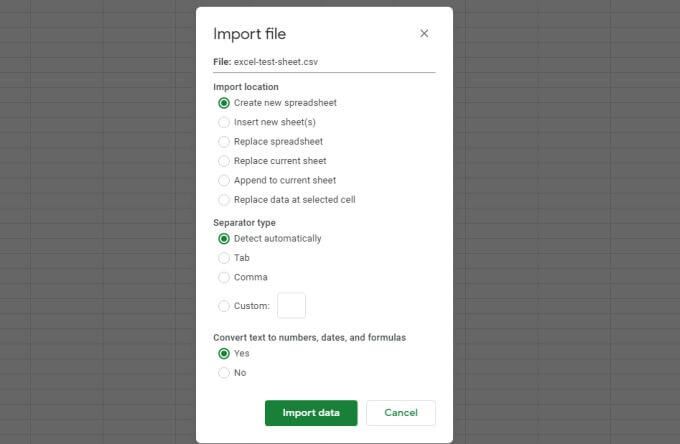
همچنین می توانید پیکربندی کنید که آیا می خواهید داده ها را در صفحه گسترده جدید باز کنید ، صفحه فعلی را جایگزین کنید یا به صفحه فعلی اضافه کنید. همچنین آیا می خواهید متن فایل CSV به نوع داده مناسب (اعداد ، تاریخ ها و فرمول ها) تبدیل شود ، پیکربندی کنید.
پس از انتخاب گزینه های تبدیل ، وارد کردن داده را برای آوردن پرونده CSV انتخاب کنید داده ها در صفحه گسترده Google Sheets شما.
استفاده از عملکرد IMPORTDATA
روش دیگر برای وارد کردن داده ها از یک فایل اکسل ذخیره شده در قالب CSV ، استفاده از عملکرد IMPORTDATA در Google Sheets.
در این روش یک نکته جالب وجود دارد. این پرونده باید روی وب سرور بصورت آنلاین ذخیره شود و از طریق لینک مستقیم قابل دسترسی باشد. به عنوان مثال ، اداره سرشماری پرونده های داده ای زیادی را در قالب CSV ارائه می کند ، مانند مجموع جمعیت بر اساس ایالت در پیوند زیر:
شما می توانید با استفاده از عملکرد IMPORTDATA داده ها را مستقیماً از چنین پرونده CSV به صفحه گسترده Google Sheets خود وارد کنید.
1. صفحه گسترده جدید Google Sheets را باز کنید. بر روی سلولی که می خواهید داده های وارد شده در آن قرار گیرد کلیک کنید. در آن سلول ، تایپ کنید:
= IMPORTDATA ("https://www2.census.gov/programs-surveys/popest/datasets/2010-2019/national/totals/nst-est2019-alldata .csv ")
2. وقتی Enterرا فشار دهید ، برای چند ثانیه وضعیت بارگیری مشاهده خواهید کرد. سپس همه داده ها در صفحه گسترده نشان داده می شوند.
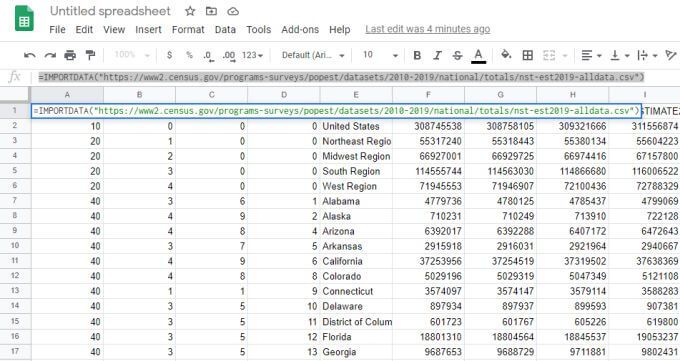
3. اگر می خواهید از داده عکس بگیرید و آن را در صفحه گسترده جدید قرار دهید تا هر وقت اطلاعات منبع CSV به صورت آنلاین تغییر نمی کند ، فقط تمام سلول های صفحه اصلی را برجسته کرده و کپی کنید. سپس یک برگه جدید باز کنید ، در سلولی که می خواهید داده ها در آن قرار گیرد کلیک راست کرده و جایگذاری ویژهسپس فقط ارزش چسباندن
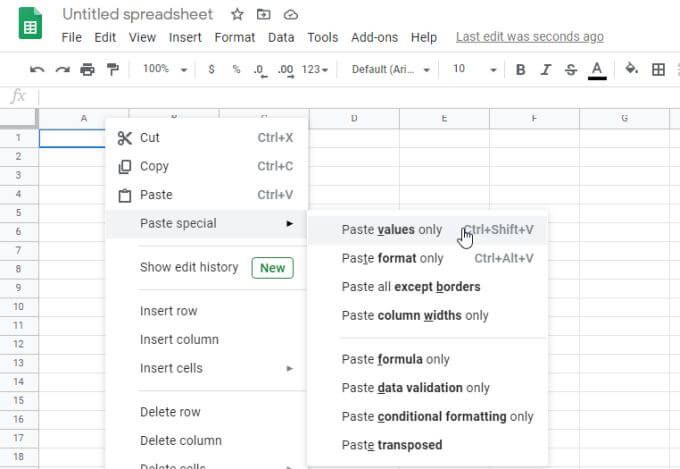
با این کار همه داده های اصلی در صفحه گسترده ایستای جدید در Google Sheets کپی می شوند.
4. Open With: پس از بارگذاری پرونده را باز کنید
یک روش دیگر برای تبدیل Excel به Google Sheets وجود دارد. این که پرونده در قالب CSV یا XLSX ذخیره شده باشد ، کار می کند.
1 پرونده را مستقیماً در هر پوشه ای به حساب Google Drive خود بارگذاری کنید.
2. روی پرونده کلیک راست کرده و باز کردن بارا انتخاب کنید ، سپس Google Sheetsرا انتخاب کنید.
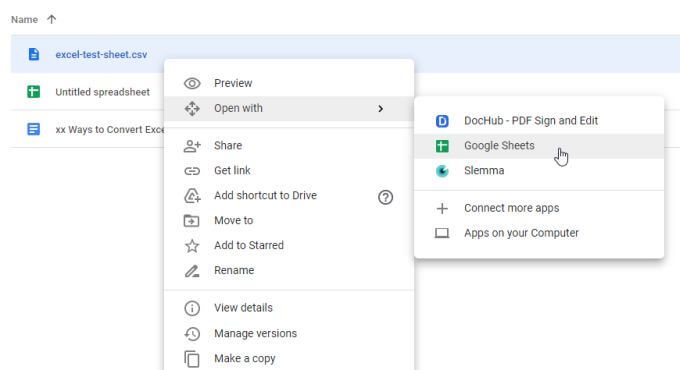
3. اگر این یک فایل CSV باشد ، مستقیماً در قالب Google Sheets باز می شود. اگر در قالب XLSX باشد ، در Google Docs با قالب XLSX باز می شود. این را در بالا مشاهده می کنید. برای تبدیل آن به قالب Google Sheets ، Fileرا از فهرست انتخاب کرده و سپس Save as Google Sheetsرا انتخاب کنید.
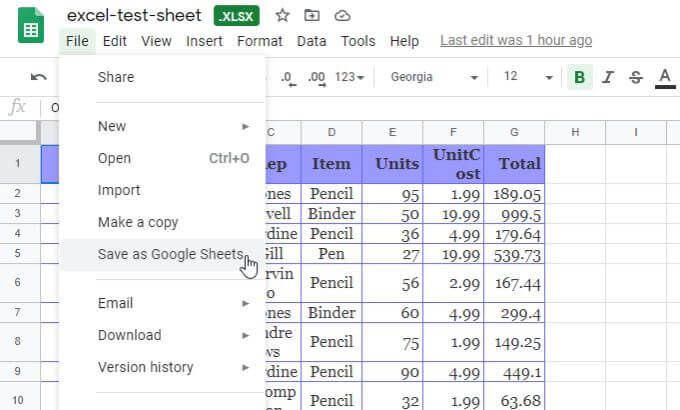
این صفحه گسترده را تبدیل کرده و به صفحه گسترده جدیدی در صفحه های Google باز می کند.
تبدیل اکسل به صفحه های Google
همانطور که مشاهده می کنید فقط بیش از یک راه وجود دارد که داده های صفحه گسترده اکسل را به Google Sheets وارد کنید. روشی که انتخاب می کنید به قالب فایل اصلی بستگی دارد و اینکه کدام روش برای شما راحت تر باشد.